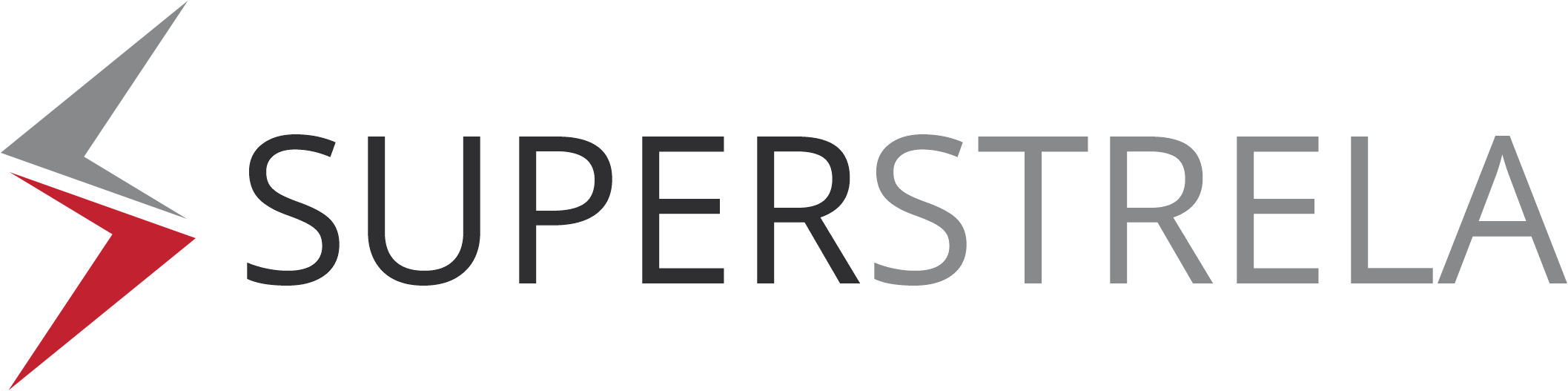Glasovno upravljanje LED trakov – povezava WiFi kontrolerja z Google Assistant

Kako upravljati LED trakove z glasom preko Google Assistanta (vodnik)
Pametni LED trakovi so v zadnjih letih postali priljubljena izbira za osvetlitev doma, saj nudijo prilagodljivo barvno atmosfero, enostavno montažo in možnosti pametnega upravljanja. Z dodatkom glasovnega nadzora preko Google Assistanta pa postane uporaba še bolj intuitivna – preprosto rečeš "Hej Google, vklopi LED trak" in prostor zažari.
V tem vodniku ti bomo pokazali, kaj potrebuješ, kako povezati LED trakove z Google Assistantom in kako odpraviti najpogostejše težave.
Pametni LED trakovi omogočajo, da osvetlitev prostora prilagodite razpoloženju, delu ali zabavi. Z uporabo WiFi kontrolerja in Google Assistanta pa lahko svetlobo prižgete, spremenite barvo ali zatemnite – vse z glasovnim ukazom.


Kaj potrebujemo za glasovno upravljanje svetilnosti, na primer z LED trakovi?
Seznam s povezavami do izdelkov:
-
LED trak (RGB, RGBW ali CCT, odvisno od modela)
-
WiFi 5-v-1 LED kontroler za enobarvni ali dvobravni CCT LED trak
- WiFi krmilnik / WL-box2 / Most / Bridge / za RF Mi-Light krmilnik / USB priklop
-
2,4 GHz WiFi omrežje
-
Pametni telefon z aplikacijo (npr. Smart Life / Tuya ali proizvajalčevo aplikacijo na primer Miboxer... Video )
-
Google Home aplikacija in naprava z Google Assistantom (telefon, Google Nest Mini, ipd.)
Korak-za-korakom navodila za povezavo
-
Namestitev LED traku in kontrolerja
-
poveži trak na kontroler, priklopi napajanje.
-
-
Dodajanje v aplikacijo
-
prenesi aplikacijo ( Smart Life / Tuya).
-
dodaj napravo, preveri da deluje (vklop/izklop, barve).
-
-
Povezava z Google Home
-
odpri Google Home → Add device → Works with Google → izberi ustrezno storitev (npr. “Tuya Smart”).
-
prijavi se s podatki iz aplikacije.
-
LED trak se prikaže v Google Home, dodeli mu ime in sobo.
-
-
Test glasovnih ukazov
-
“Hey Google, vklopi LED trak v dnevni sobi”
-
“Hey Google, nastavi LED trak na modro”
-
“Hey Google, zatemni LED trak na 30 %”
-
Pogoste težave in rešitve
-
Telefon se povezuje na 5 GHz WiFi → naprava se ne najde
→ med nastavitvijo uporabi 2,4 GHz omrežje. -
LED trak ne reagira na Google Assistant
→ preveri, če je pravilno povezan v aplikacijo in če je storitev povezana v Google Home. -
Poimenovanje
→ uporabi kratka, jasna imena (“kuhinjski trak”, “pisarna”), ker Google bolje prepozna.
Nasveti za uporabo
-
Dodeli LED trakove v scene / rutine (npr. “Hey Google, movie time” → trak se zatemni).
-
Dodaj LED osvetlitev v urnike (samodejni vklop ob sončnem zahodu).
-
Uporabi več kontrolerjev, da ločeno upravljaš več prostorov.
Kako LED-modul povežeš z Googlovim glasovnim nadzorom – ter kaj moraš preveriti.
1. Osnovna predpostavka
Moduli (2,4 GHz gateway in 5-v-1 LED strip controller) so namenjeni pametnemu upravljanju LED trakov preko WiFi / radijskega signala (2,4 GHz). Če proizvajalec ponuja aplikacijo (ali podporo za Tuya, Smart Life ipd.), je tudi integracija z Google Assistant možna.
2. Preveri združljivost modula
Da bo delovalo glasovno upravljanje preko Google Assistant (Google Home), moraš zagotoviti:
-
Modul mora podpirati komunikacijo, ki jo Google Assistant razume (preko WiFi in prek oblačne storitve).
-
Modul ali aplikacija mora imeti integracijo s Google Home (ali preko Tuya / Smart Life ali druge podpore).
-
Tvoj WiFi mora omogočati naprave, ki delujejo na 2,4 GHz (ker mnogi IoT moduli podpirajo samo 2,4 GHz pas)
3. Koraki za integracijo s Google Assistant
Tukaj je splošen potek, kako to narediš:
-
Namesti modul in aplikacijo
Poveži LED trak z LED-kontrolerjem, poveži kontroler z napajanjem, in uporabi pripadajočo aplikacijo (npr. Smart Life, Tuya, proizvajalčeva aplikacija) za nastavitev (vključno z dodajanjem modula v domače WiFi omrežje). -
Preveri delovanje v aplikaciji
Preden se lotiš glasovnega nadzora, se prepričaj, da preko aplikacije lahko vklapljaš/izklapljaš trak, spreminjaš barve, svetlost ipd. -
Poveži aplikacijo z Google Home
V aplikaciji Google Home išči možnost “Add device / Add action / Add service”, nato poišči “Tuya Smart”, “Smart Life” ali ime aplikacije, ki jo uporablja tvoj modul. Avtenticiraj in podeli dovoljenja. -
Dodeli napravo v sobo, poimenuj
V Google Home nastavitvah daj LED trak poimenovanje (npr. “kuhinjski trak”, “LED trak ob omari” ipd.) in ga nastavi v sobo. -
Testiraj glasovno ukazovanje
Zdaj poizkusi reči: “Hey Google, vklopi LED trak” ali “Hey Google, nastavi LED trak na modro svetlobo” ipd.
4. Posebne težave in rešitve
-
Če imaš router ali mesh sistem, ki združuje 2,4 GHz in 5 GHz pod eno omrežno ime (SSID), tvoj telefon ali aplikacija včasih ne vidi modula, ker je telefon povezan na 5 GHz. To je običajen problem pri pametnih napravah, ki delujejo samo na 2,4 GHz.
-
Rešitev je včasih:
-
med namestitvijo telefonom izklopi 5 GHz, da je telefon nujno na 2,4 GHz,
-
ali začasno loči 2,4 GHz SSID in 5 GHz SSID v nastavitvah routerja,
-
ali uporabi “guest network”, ki deluje samo na 2,4 GHz, da modul vidiš med nastavlatvijo.
-
-
Če modul ne podpira direktne integracije z Google Home, včasih lahko uporabiš Home Assistant (sistem za domačo avtomatizacijo) kot “prevodnik” med aplikacijo modula in Google Home.
.
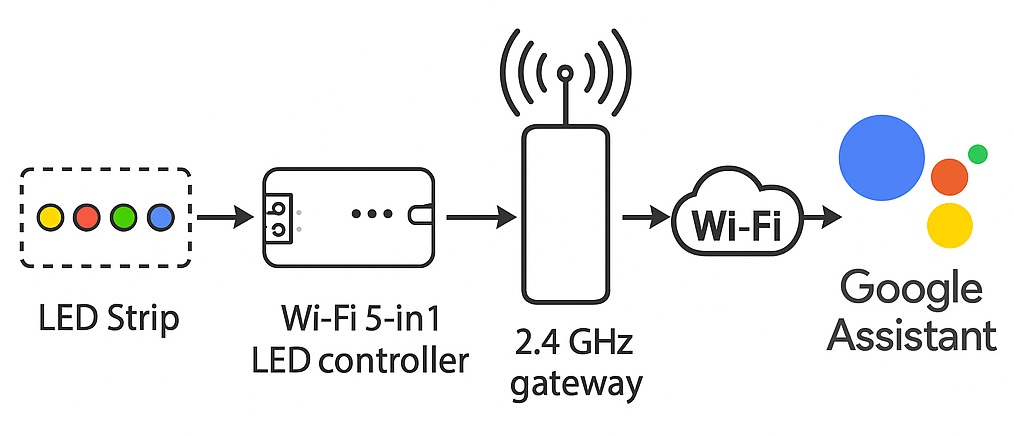
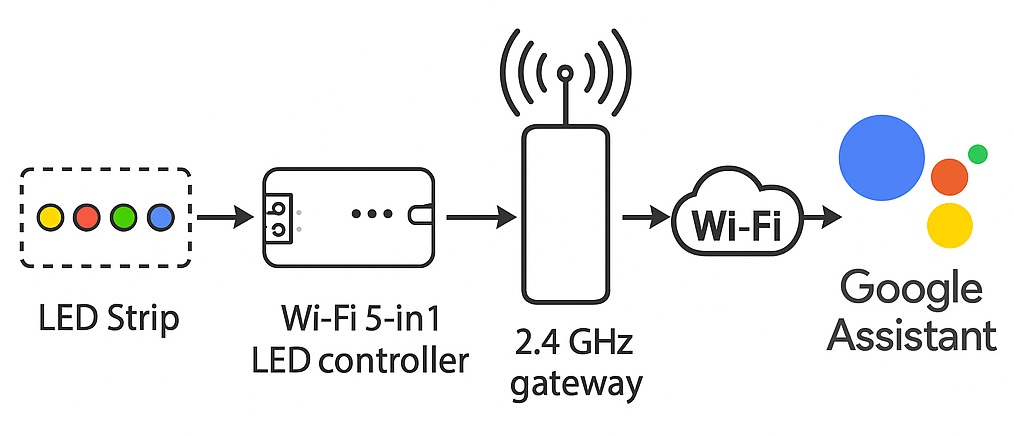
Najpogostejša vprašanja in odgovori
1. Ali lahko LED trakove upravljam z Google Assistantom?
Da, če uporabljaš WiFi LED kontroler (npr. 5-v-1) in jih povežeš preko aplikacije (npr. Smart Life ali Tuya) z Google Home. Potem jih lahko upravljaš glasovno: vklop/izklop, spreminjanje barv, svetlost ipd.
2. Potrebujem 2,4 GHz ali 5 GHz WiFi?
Večina pametnih LED kontrolerjev deluje izključno na 2,4 GHz WiFi. Če imaš doma usmerjevalnik z združenim omrežjem (2,4 in 5 GHz skupaj), včasih telefon poveže napačno frekvenco – zato je priporočljivo med namestitvijo uporabljati 2,4 GHz povezavo.
3. Ali LED trakovi delujejo brez gateway-a?
Če uporabljaš WiFi LED kontroler, gateway ni nujen – kontroler se poveže direktno z WiFi. Če pa uporabljaš RF (radiofrekvenčne) krmilnike, potem gateway (2,4 GHz bridge) omogoča, da jih povežeš v pametno omrežje in z Google Home.
4. Kako dodam LED trak v Google Home?
-
Dodaj trak v aplikacijo (npr. Smart Life).
-
Odpri Google Home → Dodaj napravo → Works with Google.
-
Poveži Smart Life/Tuya račun.
-
LED trak se pojavi v Google Home – poimenuj ga in dodeli sobi.
5. Katere ukaze lahko uporabljam z Google Assistantom?
-
»Hej Google, vklopi LED trak.«
-
»Hej Google, nastavi LED trak na rdečo.«
-
»Hej Google, zatemni LED trak na 50 %.«
-
»Hej Google, izklopi LED trak v kuhinji.«
6. Zakaj se moj LED trak ne poveže?
Najpogostejši razlogi:
-
Uporabljaš napačno WiFi frekvenco (5 GHz).
-
Naprava ni pravilno resetirana pred dodajanjem.
-
Uporabljaš napačno aplikacijo.
-
Omrežje ima prešibek signal tam, kjer je kontroler.
7. Ali lahko LED trakove vključim v rutine?
Da, v Google Home lahko ustvariš rutine (npr. Movie Time → trak se zatemni, TV se vklopi). Tako dobiš avtomatizacijo, ki jo sprožiš z enim ukazom.
8. Ali so vsi LED trakovi združljivi s kontrolerjem?
Večina RGB, RGBW in CCT LED trakov je združljivih, a preveri napetost (12V ali 24V) in tip priključka. Napačna kombinacija lahko povzroči, da trak ne deluje ali se poškoduje.